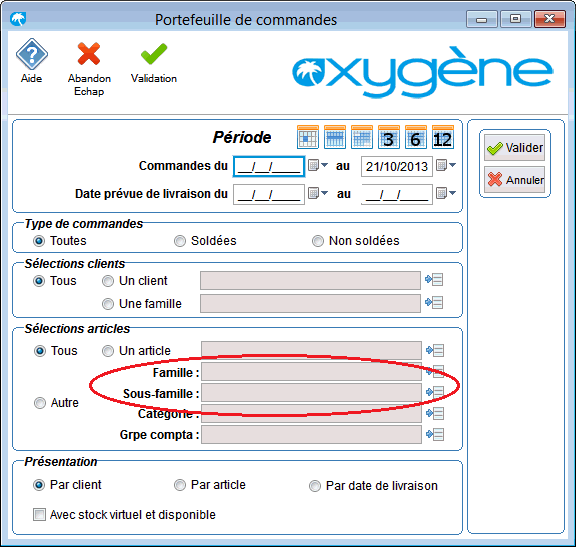Classification des articles
|
|
Vous avez la possibilité de définir de un à trois niveaux de classification (dont un hiérarchisé) en fonction de vos besoins. Ces trois niveaux sont à définir par vos soins et ne sont donc pas imposés. Vous pourrez très simplement paramétrer le terme que vous souhaitez employer pour nommer les différents niveaux et automatiquement votre choix sera pris en compte dans l’ensemble de la Gestion CommercialeDevis & Facturation dés que la classification des articles intervient. |
|
|
Les niveaux de classification que vous allez définir ici sont très importants puisqu’il vous permettront d’effectuer des tris croisés car ils ne sont pas liés entre eux par une relation hiérarchique (sauf les sous-familles qui sont hiérarchisées avec les familles.). |
Déroulez le menu contextuel au choix de l'une des icônes
 ou
ou 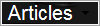 du menu graphique
et choisissez « Classification des articles ».
du menu graphique
et choisissez « Classification des articles ».
L’écran ci-après apparaît et vous permet de paramétrer en fonction de vos choix :
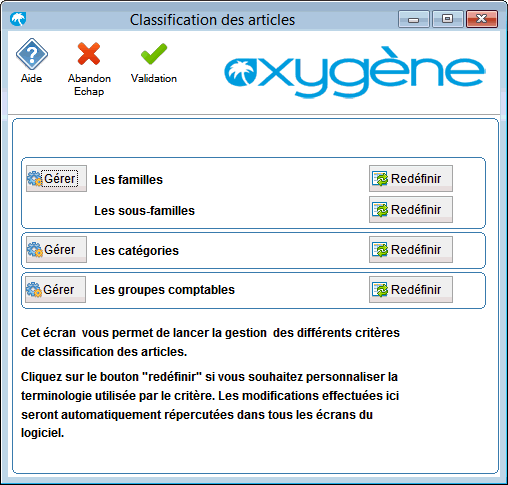
Par défaut cet écran vous propose, des familles, catégories et groupes.
- Personnaliser les critères de qualification
Pour redéfinir les critères, cliquez sur le bouton
 correspondant.
correspondant.
Dans cet écran, vous allez définir les termes à employer pour votre classification en saisissant le mot au singulier et au pluriel, labellisé, l'intitulé court et le titre des fenêtres relatives à cet élément de classification.
Grâce à ce principe les modifications effectuées seront répercutées dans tout le logiciel. A chaque fois que l'on fera appel à ce critère de qualification, son intitulé apparaîtra selon les termes que vous aurez choisi dans cet écran.
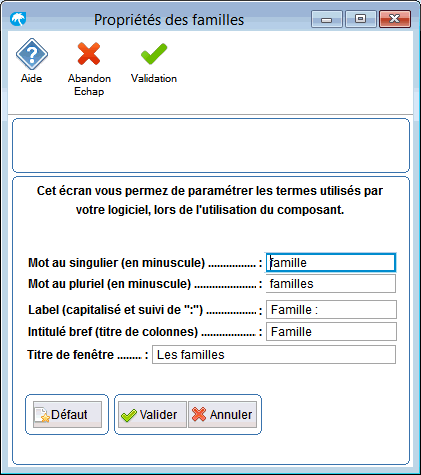
Pour gérer ces différents critères de classification et créer, par exemple, les familles, les catégories et les groupes qui vous associerez ensuite aux différentes fiches articles, cliquer sur le bouton
 .
.
Vous allez alors saisir, pour chaque critère de qualification, les différents éléments de gestion, saisissez le code et le libellé.
|
Exemple |
|
Pour le critère n°1, vous pouvez choisir "Rayon" et définir les rayons Outillage, Jardin, Quincaillerie etc... Pour le critère n°2, vous pouvez choisir "Sous-Rayon" et définir les sous-rayons Colles, Peintures, Vis etc... Pour le critère n°3 vous pouvez choisir "Gamme" et définir, des gammes "1er prix", "moyenne gamme" et "haut de gamme".
|
- Gérer et saisir les sous-familles hiérarchisée
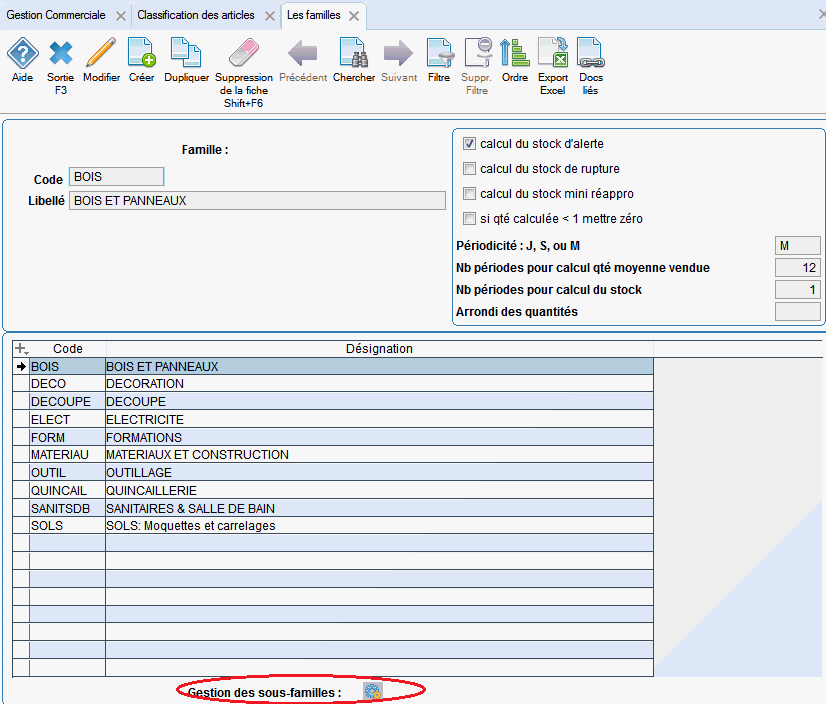
On peut alors renseigner les sous-familles
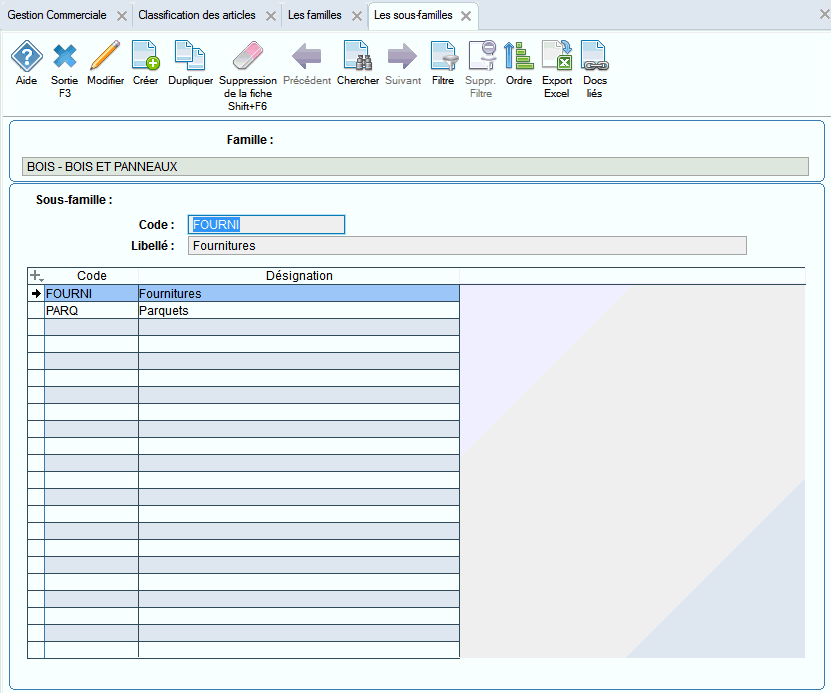
Une fois les sous familles définies, on peut les utiliser dans la fiche article.
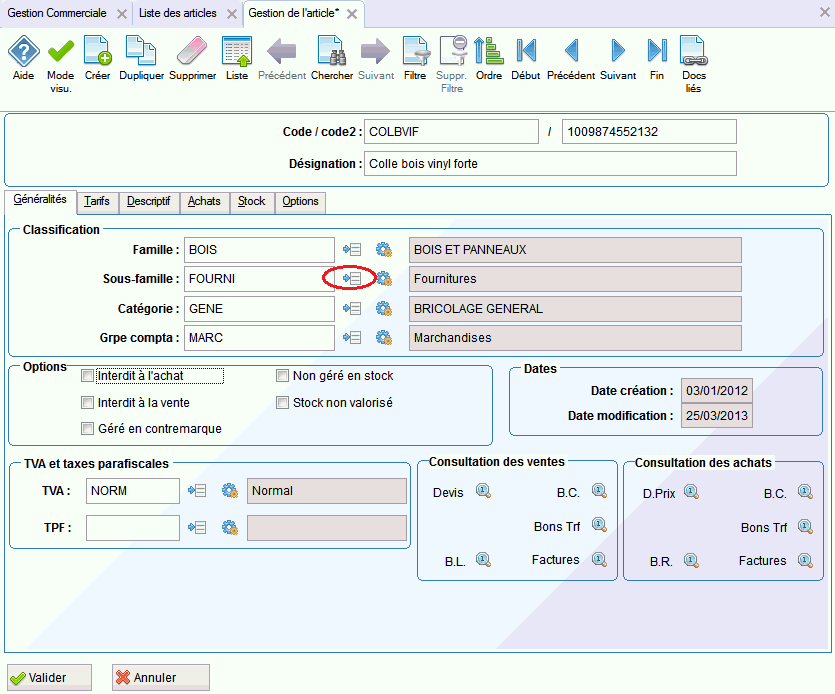
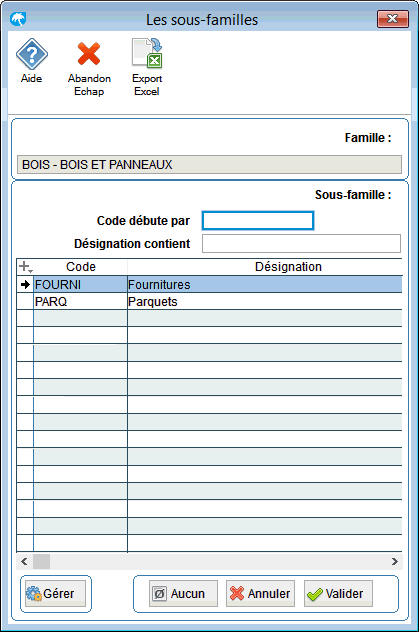
Cette extension de la classification aux sous-familles est utilisable dans différents modules :
- Filtre sur le Tableau de bord des articles
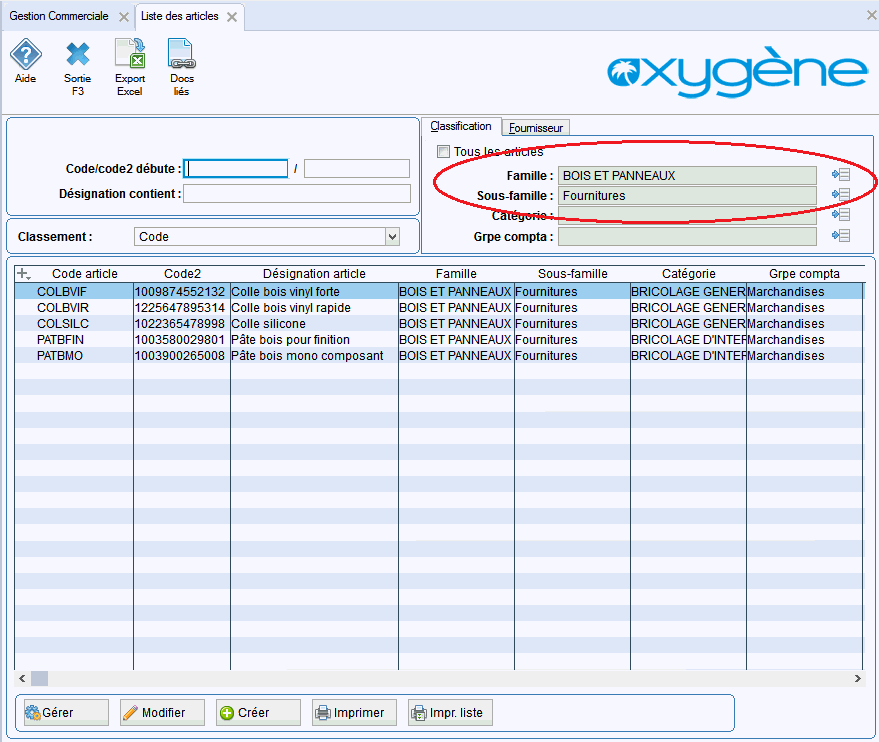
- Choix d'un article (utilisé par exemple au niveau des documents)

- Intégration dans l'écran de bornage du portefeuille de commandes (ainsi que dans le portefeuille de livraisons et le suivi commercial des ventes)